
Desenvolvido na Suécia em 2008, o Spotify é atualmente o maior streaming de músicas do mundo, registrando cerca de 140 milhões de usuários ativos em junho de 2017. O serviço pode ser usado de forma gartuita, entretanto são vendidas versões "Premium", que isentam o usuário de propagandas e permitem que ele ouça músicas offline. Com um layout simples e intuitivo, não são necessárias dicas específicas para que uma pessoa consiga utilizar o aplicativo.
Leia mais: Spotify cria aplicativo para artistas terem mais informações sobre seus fãs
Entretanto, existem funcionalidades úteis que não são notadas por muitos usuários. Apesar de não serem necessárias para se usar o serviço, elas são essenciais para aqueles que desejam ter uma experência completa. Confira 7 dicas do Spotify que você provavelmente não sabia.
1) Playlists Colaborativas
O Spotify permite que você crie playlists nas quais os seus amigos também podem adicionar músicas. Para isso, clique com o botão direito em cima da playlist e selecione "Playlist Colaborativa".
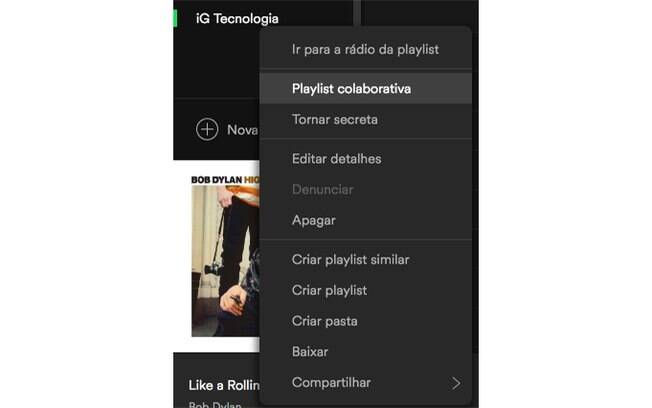
2) Sessão privada
Caso você não queira que outros usuários saibam o que está ouvindo, basta ativar o recurso "Sessão privada". Para isso clique na seta para baixo, logo abaixo do seu ícone de conta, e selecione "Sessão privada".
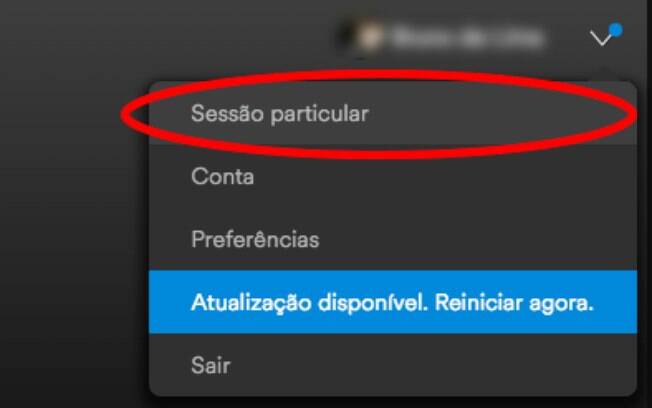
3) Recuperar playlists apagadas
É comum os usuários do Spotify acabarem apagando uma playlist sem querer - ou apenas se arrependendo depois. Pensando nisso, a empresa faz backup do conteúdo que o usuário remove de sua conta e deixa disponível caso ele queira recuperá-lo.
1. Para recuperar f
aça login
na conta do Spotify pelo navegador de internet.
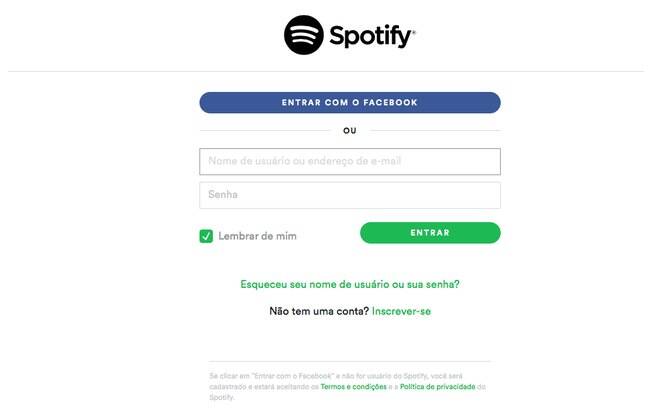
2.
Clique em "Recuperar playlists".
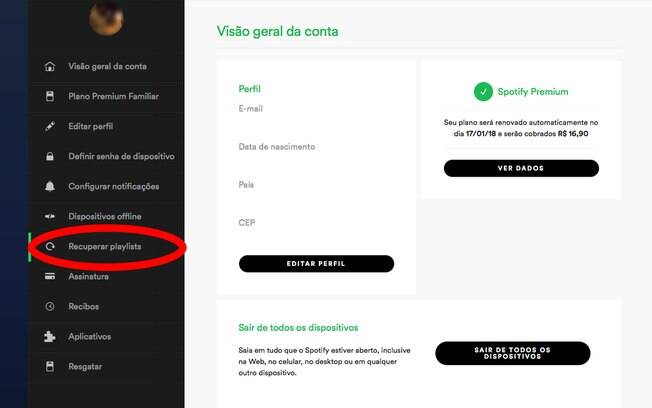
3.
Selecione a playlist que você deseja recuperar e clique em "Restaurar". A opção está localizada no canto direito da tela.
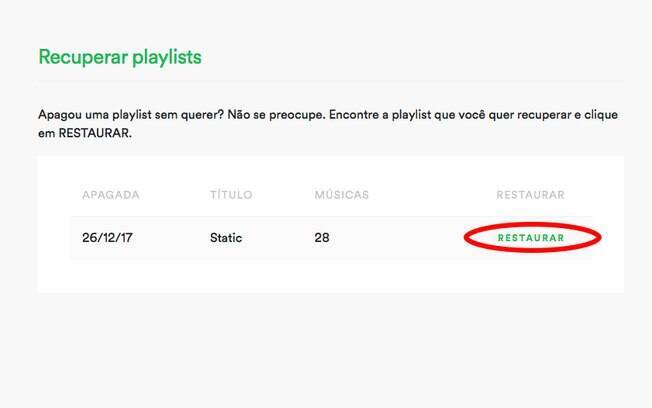
4) Ouça músicas mesmo quando você não tiver acesso a internet
É possível ouvir músicas mesmo sem conexão da internet. Entretanto, esse recurso é destinado apenas para usuários Premium. Para ativá-lo, basta clicar no ícone "Baixar" e esperar até que o download das suas músicas seja concluído.
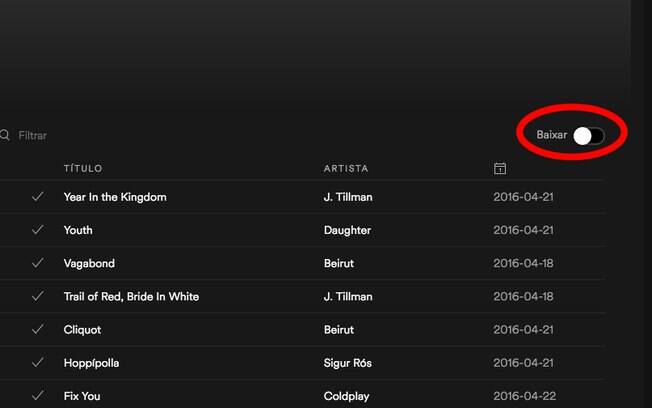
Veja também: Spotify cria "máquina do tempo" com músicas nostálgicas para cada usuário
5) Spotify Running
O Spotify disponibiliza uma ferramenta chamada "Running", destinada para aqueles que usam o serviço enquanto praticam esportes. Com ela, as músicas são escolhidas pelo aplicativo conforme o ritmo do usuário.
1.
Na barra de buscas, digite "Running" e selecione a primeira opção que aparecer.
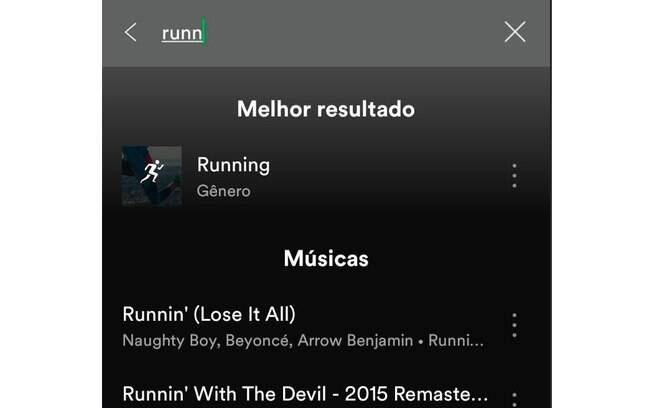
2.
Escolha uma música ou playlist.
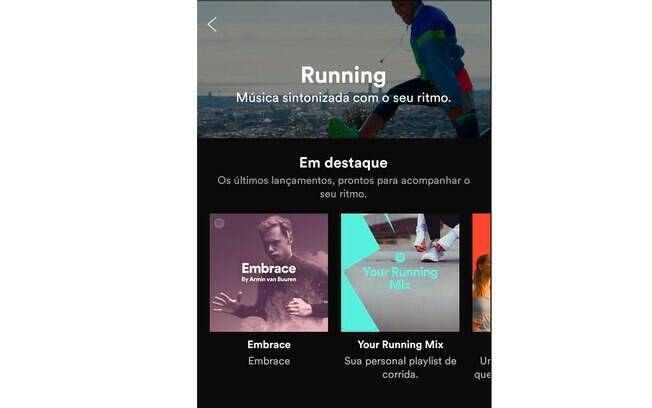
3.
Clique em "Correr com esse som".
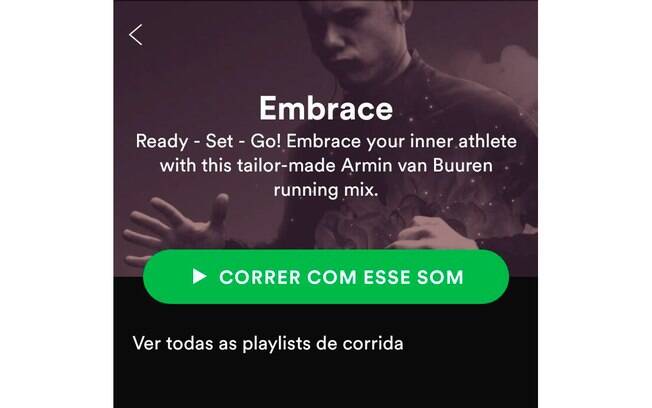
4.
Corra em um ritmo constante enquanto o aplicativo calibra a ferramenta. Depois, comece a prática do exercício e aproveite as músicas que serão escolhidas para você.
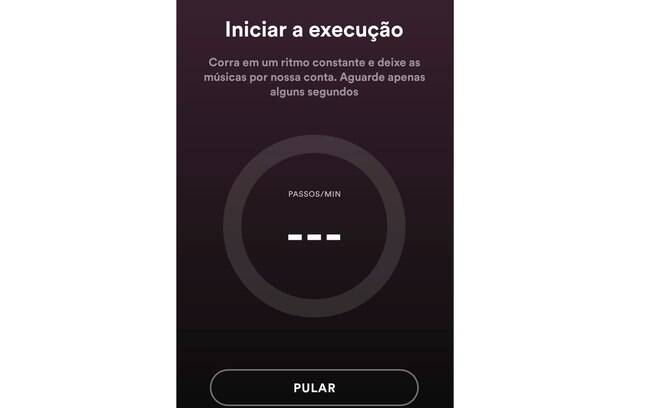
6) Encontrar parcerias
Caso você esteja procurando músicas feitas em parceria entre dois artistas basta digitar na barra de buscas: nome do primeiro artista + nome do segundo artista. Todas as músicas feitas em colaboração entre ambos aparecerão nos resultados.
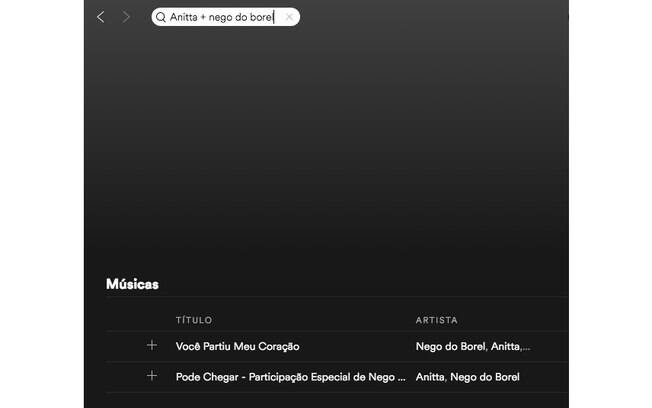
7) Equalizador
A função de "Equalizador" permite aprimorar o modo que a música é reproduzida conforme o seu gênero ou o tipo de fone de ouvido que é usado.
1.
No celular, clique nas configurações, símbolo localizado no campo superior direito da tela.
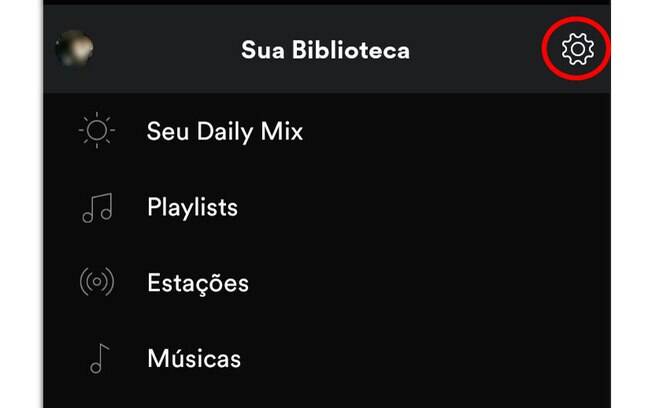
2.
Desça até localizar a opção "Equalizador".
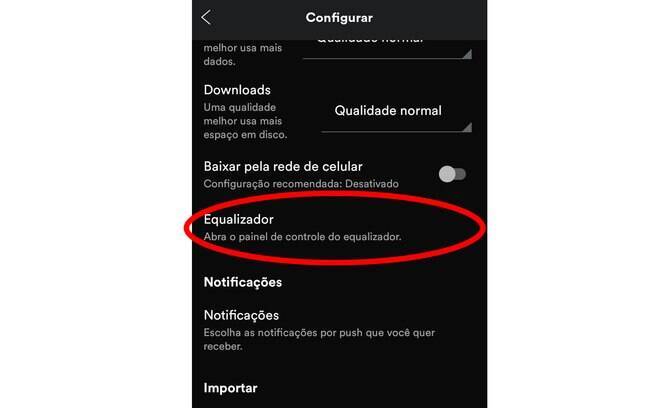
3. É possível alterar as configurações manualmente no menu.
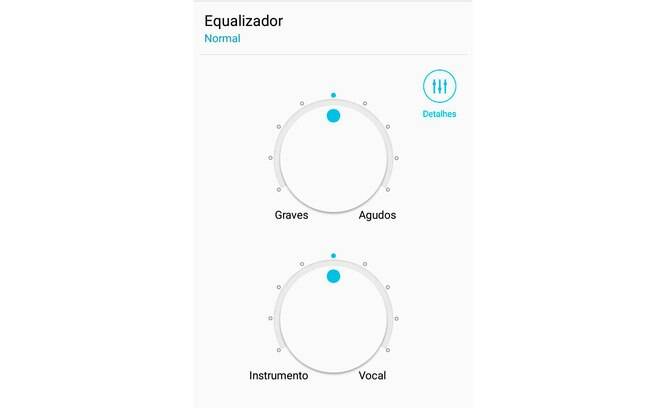
4.
Há também uma configuração pronta, basta clicar em "Equalizador".
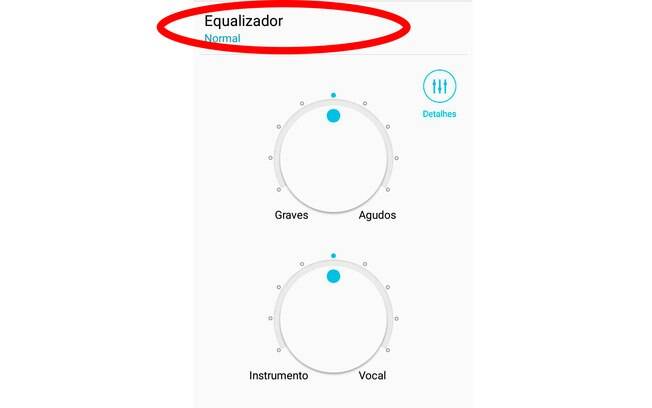
5.
Depois é só selecionar a opção desejada.
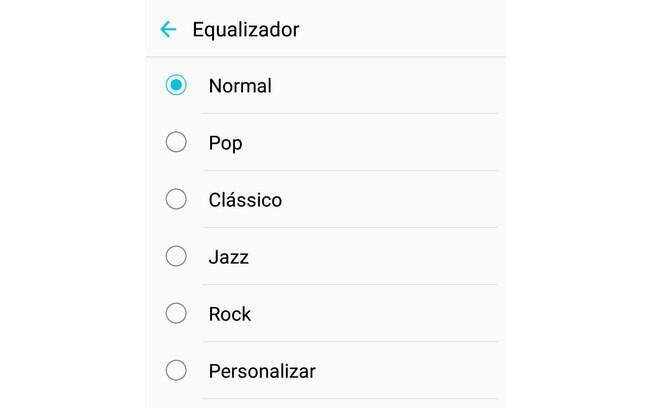
Leia mais: Co-fundador do Spotify diz que não tem intenção de vender companhia
Use essas dicas e aproveita ainda mais do Spotify!